Există mai multe moduri de a extrage fișierul APK de pe un dispozitiv Android. Unele dintre ele sunt la fel de simple ca și copierea-lipirea unei adrese URL, în timp ce altele necesită să faceți root pe smartphone-ul dvs. Dar, de ce să alegi o cale dificilă când există unele mai simple, nu-i așa? Așadar, iată cinci modalități simple de a extrage fișiere APK de pe smartphone-ul și tableta Android.
Dar, înainte de a începe, să înțelegem mai întâi elementele de bază.
Ce este un fișier APK? Fișierul pachetului de aplicații Android (sau .apk pe scurt) este un format pe care îl folosim pentru a distribui software pe Android. În cuvinte simple, APK este programul de instalare a programului pentru Android. La fel cum este .exe pentru Windows și .dmg pentru MacOS.
Cu toate acestea, atunci când instalați orice aplicație din Play Store, nu vedeți fișierul APK propriu-zis. În schimb, Play Store va face instalarea în mod intern, fără a vă oferi acces la fișierul APK real. La fel ca la instalarea aplicațiilor din App Store pe macOS sau din Windows Store pe PC. Dar, dacă instalați aplicații din afara Google Play Store, veți avea nevoie de fișierul APK.
Puteți utiliza fișierul APK pentru mai multe lucruri, cum ar fi:
1. Transferați aplicații pe alte dispozitive Android care nu au conectivitate la internet.
2. Faceți o copie de rezervă a aplicațiilor dvs. preferate și stocați-le pe computer.
3. Economisirea memoriei telefonului prin realizarea unei copii de rezervă a aplicațiilor mai puțin utilizate. Ori de câte ori doriți să folosiți aplicațiile, tot ce trebuie să faceți este să le instalați pe dispozitiv. După ce ați terminat de utilizat, puteți dezinstala aplicația.
4. Instalarea aplicațiilor care nu sunt disponibile pe Google Play. De exemplu, majoritatea tabletelor Android pot rula WhatsApp fără nicio problemă. Dar nu o puteți descărca din Play Store. Prin urmare, trebuie să instalați astfel de aplicații direct folosind un fișier APK. Același lucru este valabil și în cazul aplicațiilor cu geo-restricții.
Extrageți fișierul APK al oricărei aplicații de pe Android
Logica este simplă – faceți o copie de rezervă a aplicațiilor. Acum, prin copie de rezervă, nu mă refer la a face o copie de rezervă completă (care include și datele aplicației), ci mai degrabă o copie de rezervă obișnuită, care va include doar fișierul APK. Alternativ, puteți, de asemenea, să descărcați APK din surse terțe. Vom acoperi ambele metode aici.
1. APK Extractor
Înainte de a trece la alte aplicații și metode, sunt sigur că, cei mai mulți dintre voi au nevoie doar să extragă APK-uri o dată sau de două ori. Prin urmare, nu are sens să cheltuiți timp și energie pe aplicații pe metode care au mai multe caracteristici pe care s-ar putea să nu le folosiți niciodată. Această aplicație vă arată o listă cu toate aplicațiile instalate pe telefon, inclusiv aplicațiile de sistem. Tot ce trebuie să faceți este să apăsați și este salvat.
Aplicația vă permite, de asemenea, să extrageți Split APKs, ceea ce este grozav dacă doriți să faceți sideload pe alte platforme din cauza unei erori de compatibilitate sau a indisponibilității Play Store
Alte bucăți de caracteristici includ un mod întunecat, extragerea mai multor apk-uri, schimbarea căii salvate, partajarea apk-urilor, directorul de fișiere în aplicație și multe altele. Există doar un singur dezavantaj că aplicația afișează reclame banner pe care le puteți ocoli cu ușurință cu netul oprit. Dacă doriți să eliminați anunțurile pentru o zi, există o opțiune de vizionare a videoclipului de recompensă sau puteți merge premium în mai puțin de 1 dolar.
Obțineți APK Extractor
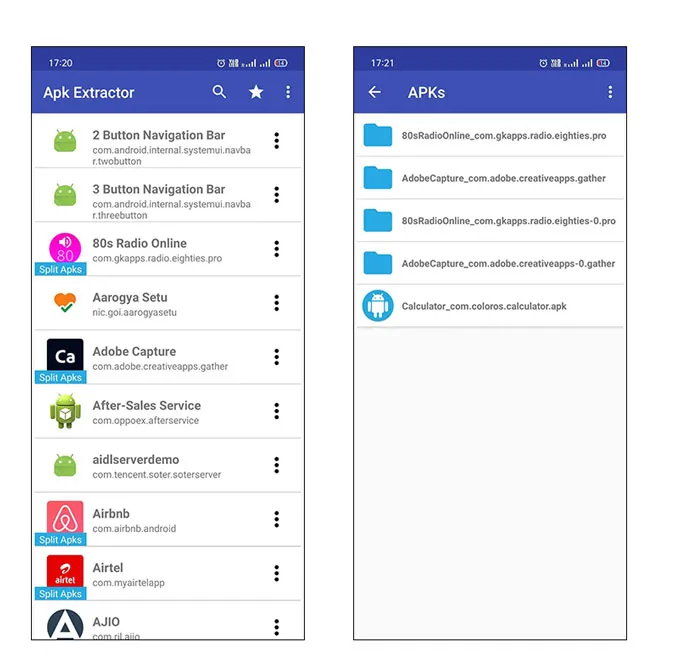
2. Folosind File Explorer
În Android, puteți face cu ușurință o copie de rezervă a tuturor aplicațiilor utilizând o aplicație gratuită de gestionare a fișierelor numită File Explorer, o aplicație populară pentru a vă gestiona toate fișierele și folderele. Dacă nu ați instalat-o deja.
Mergeți mai departe și descărcați File Manager de la Flashlight + Clock pe Play Store. Odată instalat, lansați-l din meniu.
În ecranul principal, apăsați pe opțiunea „Apps”. Aici vor fi listate toate aplicațiile de către File Explorer.
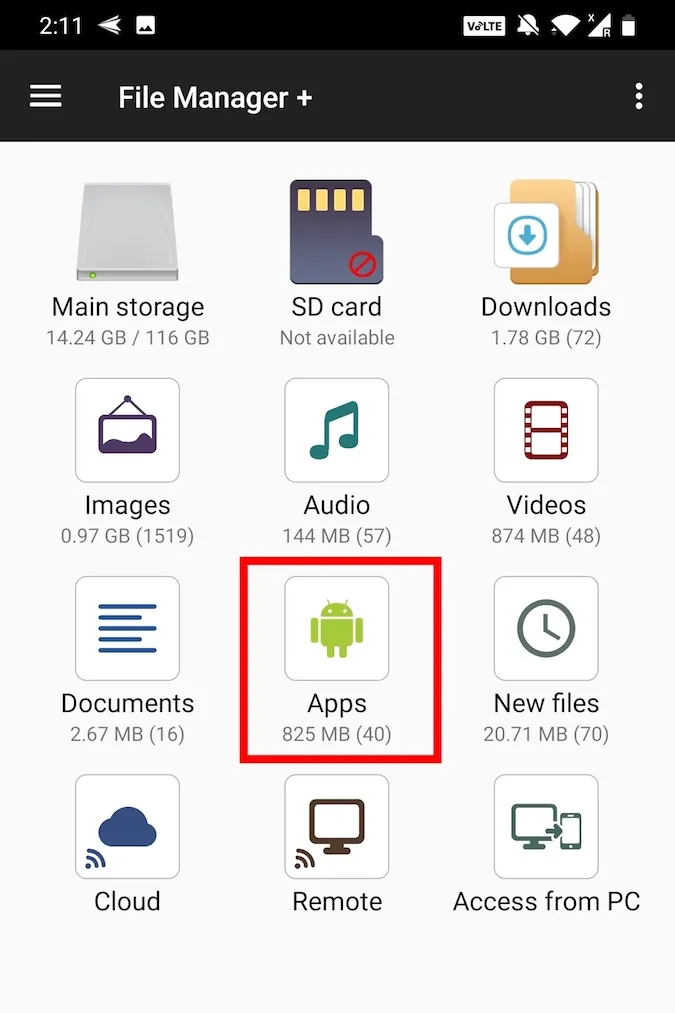
Acum, atingeți continuu aplicația pentru care doriți să faceți backup. Puteți chiar selecta mai multe aplicații, dacă este necesar. După selectare, apăsați pe opțiunea „Backup” (Copie de rezervă) care apare în bara de navigare de jos.
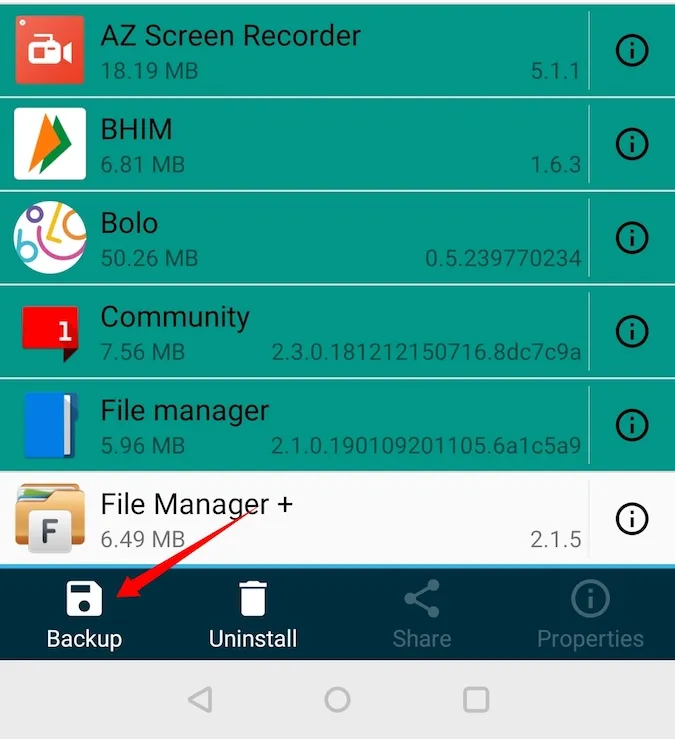
Această acțiune va salva aplicațiile selectate, apăsați pe opțiunea „Open” (Deschidere) pentru a vedea aplicațiile salvate.
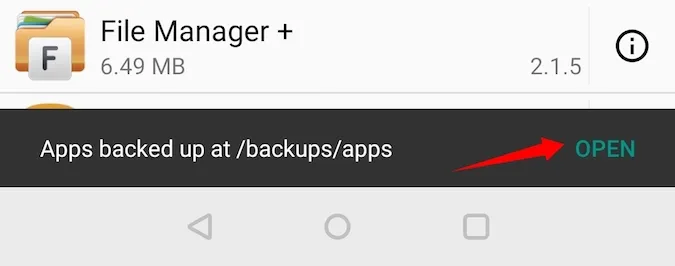 Această acțiune vă va duce la locația de backup de pe dispozitivul dumneavoastră Android.
Această acțiune vă va duce la locația de backup de pe dispozitivul dumneavoastră Android.
Related: Top 10 alternative la ES File Explorer
3. Utilizarea AirDroid
Aceasta este cea mai bună metodă dacă doriți să stocați APK-ul pe computerul dvs. Deoarece este un serviciu bazat pe browser, este independent de platformă și funcționează pe toate platformele, cum ar fi Windows, macOS, Linux sau orice altceva, atâta timp cât aveți un browser în el.
AirDroid este o aplicație gratuită care vă permite să vă gestionați dispozitivul Android folosind browserul unui computer. În afară de asta, o puteți folosi și pentru a face o copie de rezervă a aplicațiilor instalate.
Începeți prin a instala AirDroid din Google Play Store. După instalare, deschideți aplicația. Aceasta vă va cere să vă conectați, acest lucru este opțional, atât computerul, cât și Androidul sunt conectate la aceeași rețea WiFi. În caz contrar, va trebui să vă creați un cont Airdroid gratuit. În cazul de față, eu am telefonul și computerul în aceeași rețea, așa că voi apăsa pe opțiunea Skip din dreapta sus pentru a ocoli procesul de conectare. După ce ați terminat, acordați-i toate permisiunile necesare.
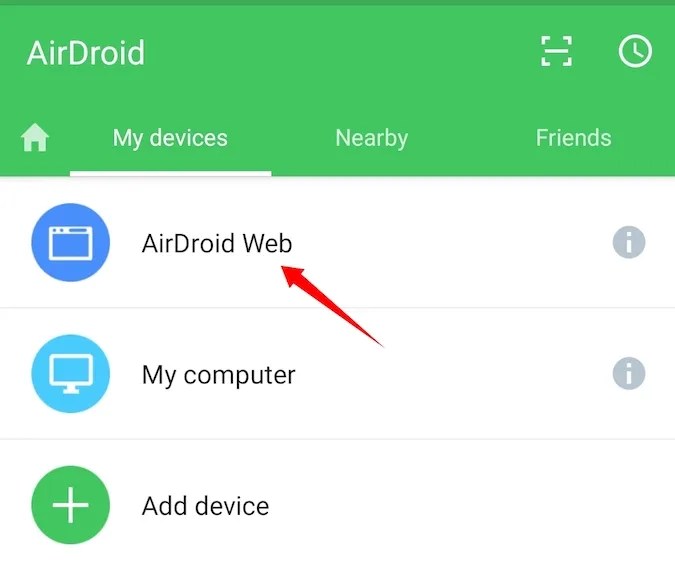
Și urmați instrucțiunile simple pentru a vă conecta dispozitivul Android la browserul calculatorului. În general, dacă atât calculatorul, cât și Androidul sunt conectate la aceeași rețea WiFi, veți vedea o adresă IP atunci când deschideți aplicația.
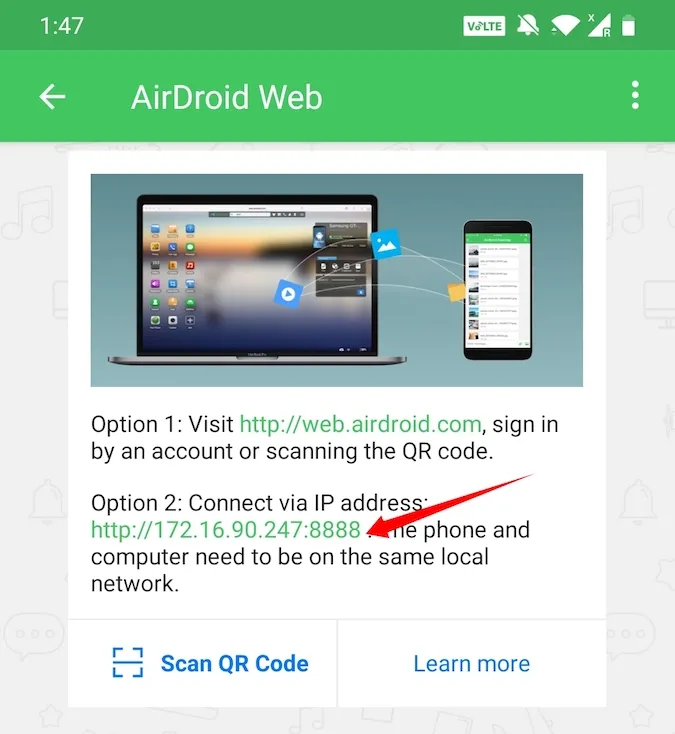
Introduceți adresa IP afișată în bara de adrese a computerului și apăsați Enter pentru a vă conecta și a deschide AirDrod pe computer.
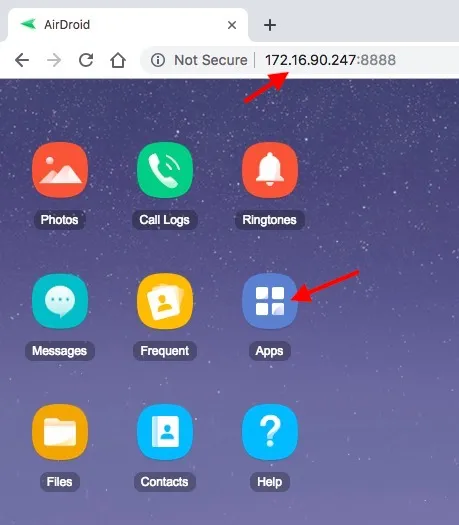
Odată conectat, faceți clic pe pictograma „Apps” (Aplicații), selectați toate aplicațiile pe care doriți să le salvați pe computer și faceți clic pe butonul „Download” (Descărcare). De îndată ce faceți clic pe buton, AirDroid va extrage fișierele APK ale tuturor aplicațiilor selectate și le va descărca pe computerul dvs. sub forma unui singur fișier zip.
Asta este tot. Este atât de simplu să extragi APK dintr-o aplicație folosind AirDroid.
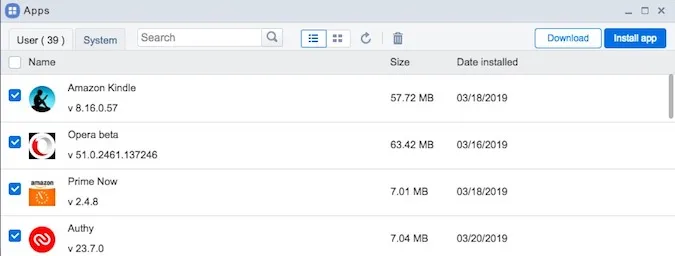
4. Extragerea APK direct din Google Play
Spre deosebire de alte metode din această listă care extrag fișierele APK direct din aplicațiile instalate pe dispozitivul Android, această metodă vă permite să extrageți APK-ul direct din Google Play Store.
Pentru a obține fișierul APK, mergeți la acest instrument web, copiați și lipiți URL-ul Google Play al aplicației și faceți clic pe butonul „Generate Download Link”.
De îndată ce faceți clic pe buton, aplicația web va prelua fișierul APK și vă va oferi link-ul de descărcare. Trebuie doar să faceți clic pe acesta pentru a descărca fișierul APK.
Având în vedere că este preluat fișierul APK direct din Play Store, nu trebuie să vă faceți griji cu privire la fișierele infectate. Cu toate acestea, este posibil să vă confruntați cu unele probleme pe site din cauza reclamelor pop-up enervante. Dar, în general, folosesc acest instrument online de luni de zile și funcționează întotdeauna impecabil.
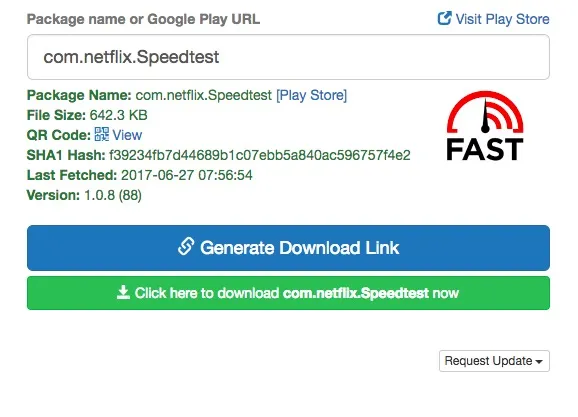
Citește mai mult: Cum să extragi apk direct din magazinul Google Play
5. Descărcați din surse online
Ei bine, ghiciți ce, dacă aveți nevoie de un APK, nu trebuie neapărat să îl extrageți din aplicație. Sunt șanse să găsești acel APK online. Doar faceți o simplă căutare pe Google cu numele aplicației urmat de „APK”. Această metodă vă va economisi ceva timp dacă aveți nevoie doar de un singur fișier APK.
Există multe surse online care împachetează fișiere APK ale unor aplicații populare cu programe malware. Așadar, asigurați-vă că descărcați APK doar din surse legitime. Un loc bun pentru a căuta vor fi site-uri precum APKmirror. Partea bună la aceste depozite online este că puteți găsi orice versiune a aplicației pe care o doriți, chiar dacă este una veche de 2 ani.
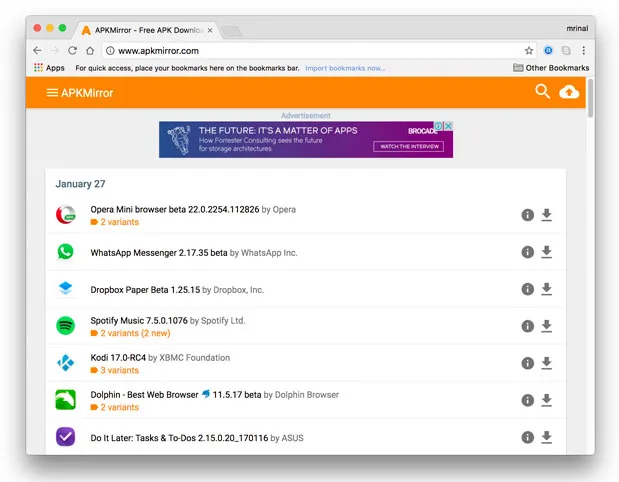
Cum să găsiți fișiere APK pe telefonul Android
Dacă aveți un dispozitiv Android înrădăcinat, nu este nevoie să descărcați nicio aplicație terță parte pentru a extrage fișierele APK. Pur și simplu deschideți Managerul de fișiere de pe Android, acordați-i acces Root și navigați în următorul director, în funcție de telefonul Android pe care îl aveți.
1. /data/app 2. /data/app-private 3. /system/app/.
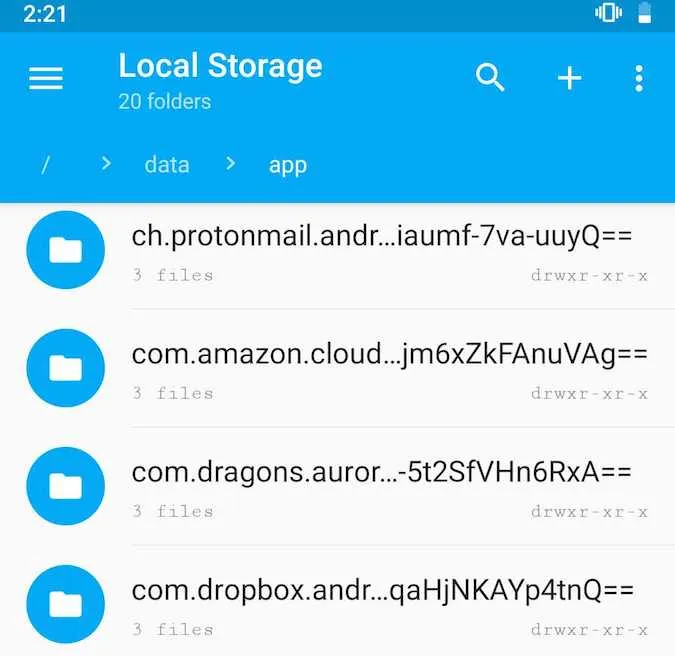
În general, acestea au fost unele dintre cele mai bune modalități de a extrage apk de pe telefoanele Android. Dacă doriți să extrageți APK pe smartphone-ul sau tableta Android, atunci folosiți metoda file explorer. Dacă doriți să transferați APK-ul pe un computer, atunci utilizați Airdroid. Așadar, care este metoda ta preferată pentru a extrage APK de pe un telefon Android? Împărtășiți în comentariile de mai jos.
Related: 8 alternative la Google Play Store
